اگر پوست سوژه شما کمی شسته به نظر می رسد یا اگر فقط می خواهید به آن ظاهری غرق شده بدهید، از هر یک از این روش ها در فتوشاپ استفاده کنید.
مواقعی وجود دارد که برنزه شدن خوب برای عکس های شما مطلوب است. شاید دوست داشته باشید که عکس های خودتان طوری به نظر برسد که در یک تعطیلات آفتابی دور بوده اید. یا شاید شرایط نور باعث شده است که شما و دوستانتان شسته و رفته به نظر برسید، و برخی اصلاحات رنگی لازم است.
در این آموزش راه هایی را به شما نشان می دهیم که می توانید در فتوشاپ یک برنزه ایجاد کنید. بیا شروع کنیم!
1. چگونه با استفاده از Adobe Camera Raw یا Lightroom Classic یک رنگ برنزه ایجاد کنیم
Adobe Camera Raw و Lightroom Classic در نحوه ارائه پنل های ویرایش و ابزار تقریباً یکسان هستند. با مجموعه کامل ابزارهای انتخابی آنها، این امکان وجود دارد که فقط پوست سوژه های خود را انتخاب کنید و یک افکت برنزه هدفمند ایجاد کنید. این روش برای هر یک از برنامه ها کار می کند.
- روی نماد Masking در منو کلیک کنید و منتظر بمانید تا تصویر در قسمت Person 1 پر شود. سپس روی تصویر کلیک کنید تا انتخاب ها باز شوند.
- یک علامت به پوست صورت و پوست بدن اضافه کنید و تیک گزینه Create 2 Separate Masks را بردارید.
- وقتی ماوس را روی تصویر میبرید، نواحی ماسکدار را به رنگ سبز خواهید دید. روی Create Mask کلیک کنید.
- تنظیماتی را برای ایجاد افکت برنزه انجام دهید. توصیه میکنیم از لغزندههای Tone، Color و Curve برای شبیهسازی برنزه کردن استفاده کنید.
- تصویر را در فتوشاپ باز کنید (اختیاری). اگر اثر خیلی قوی باشد، می توانید Opacity را بیشتر کاهش دهید.
![]()
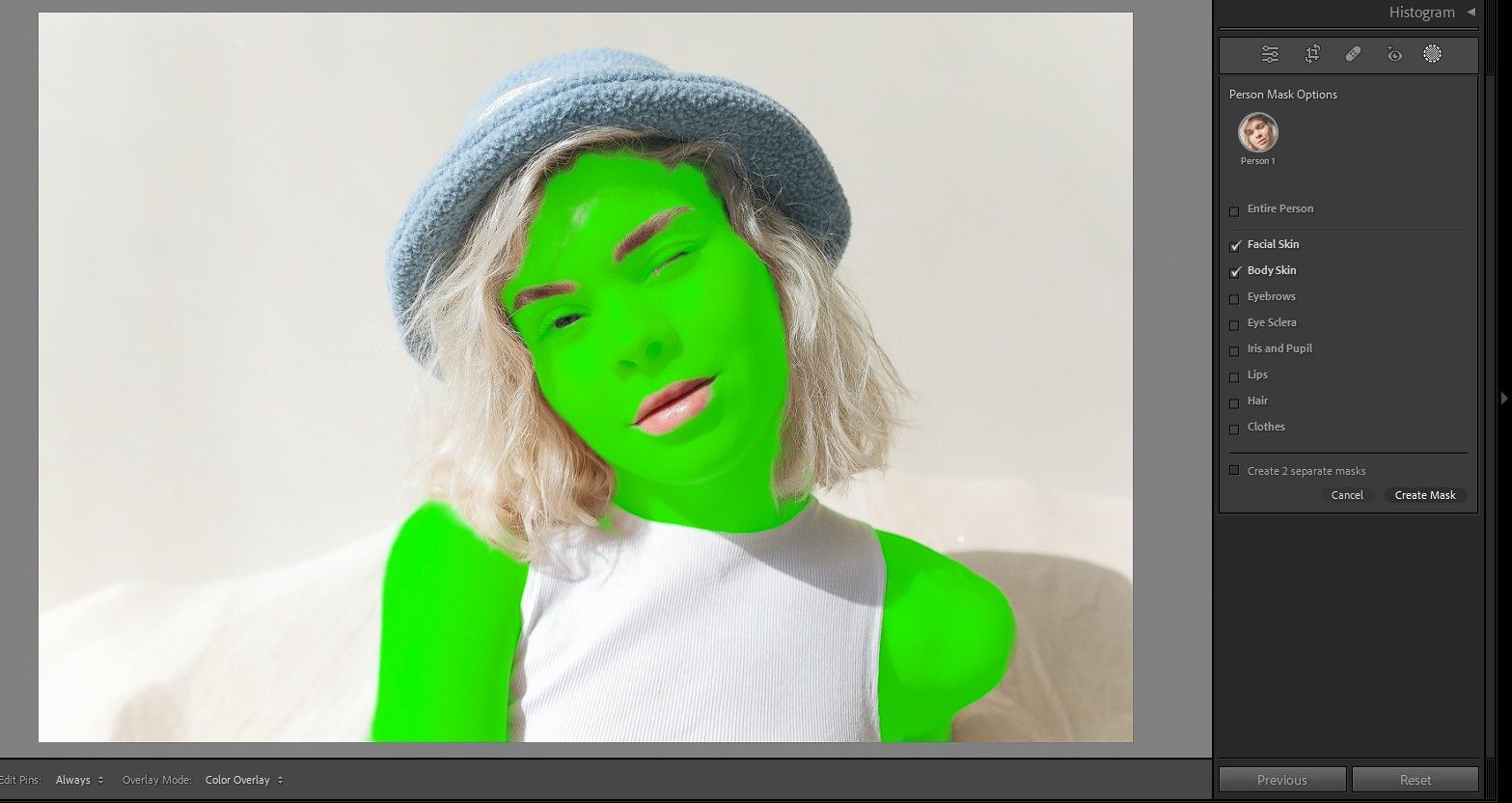
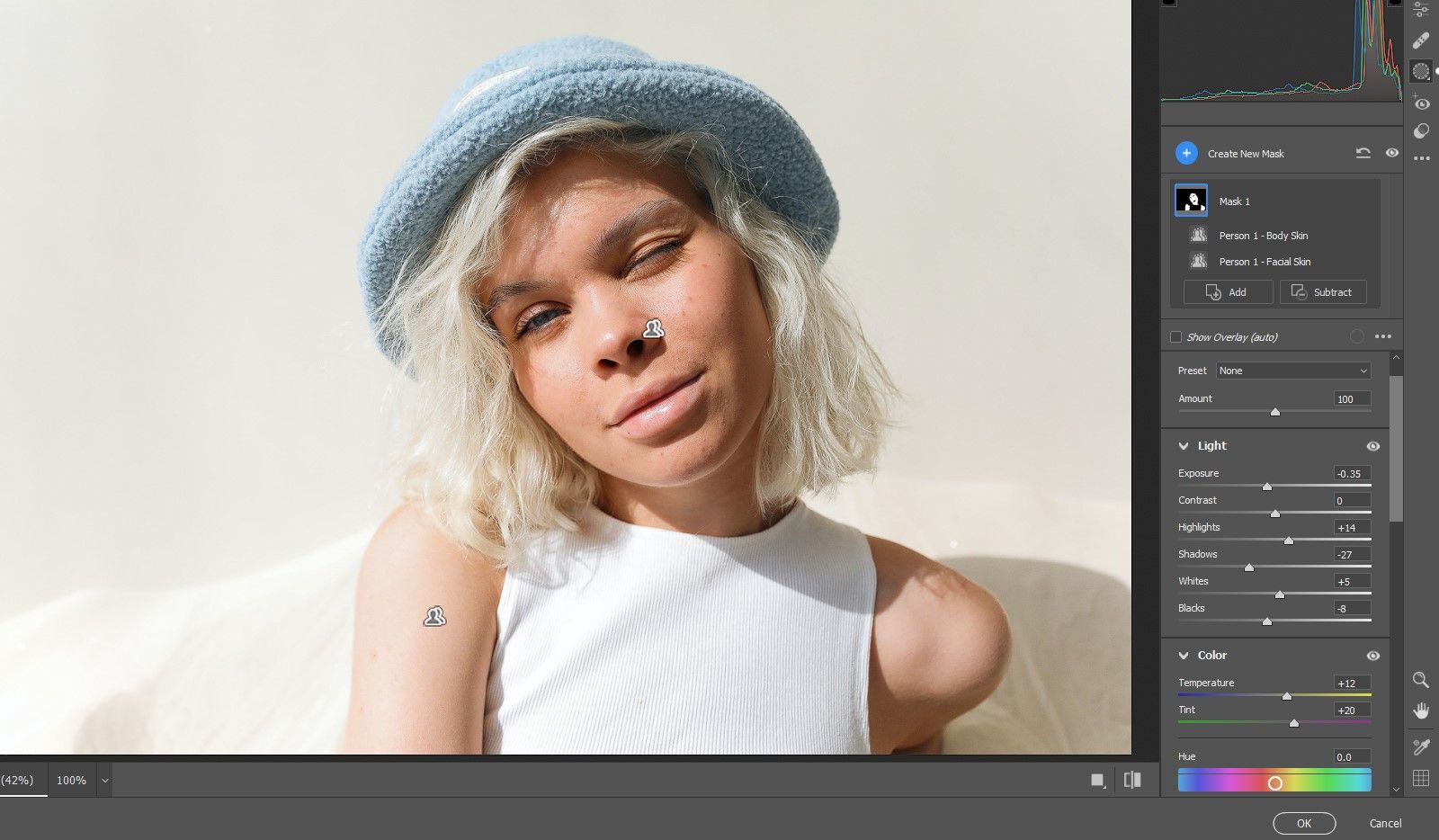
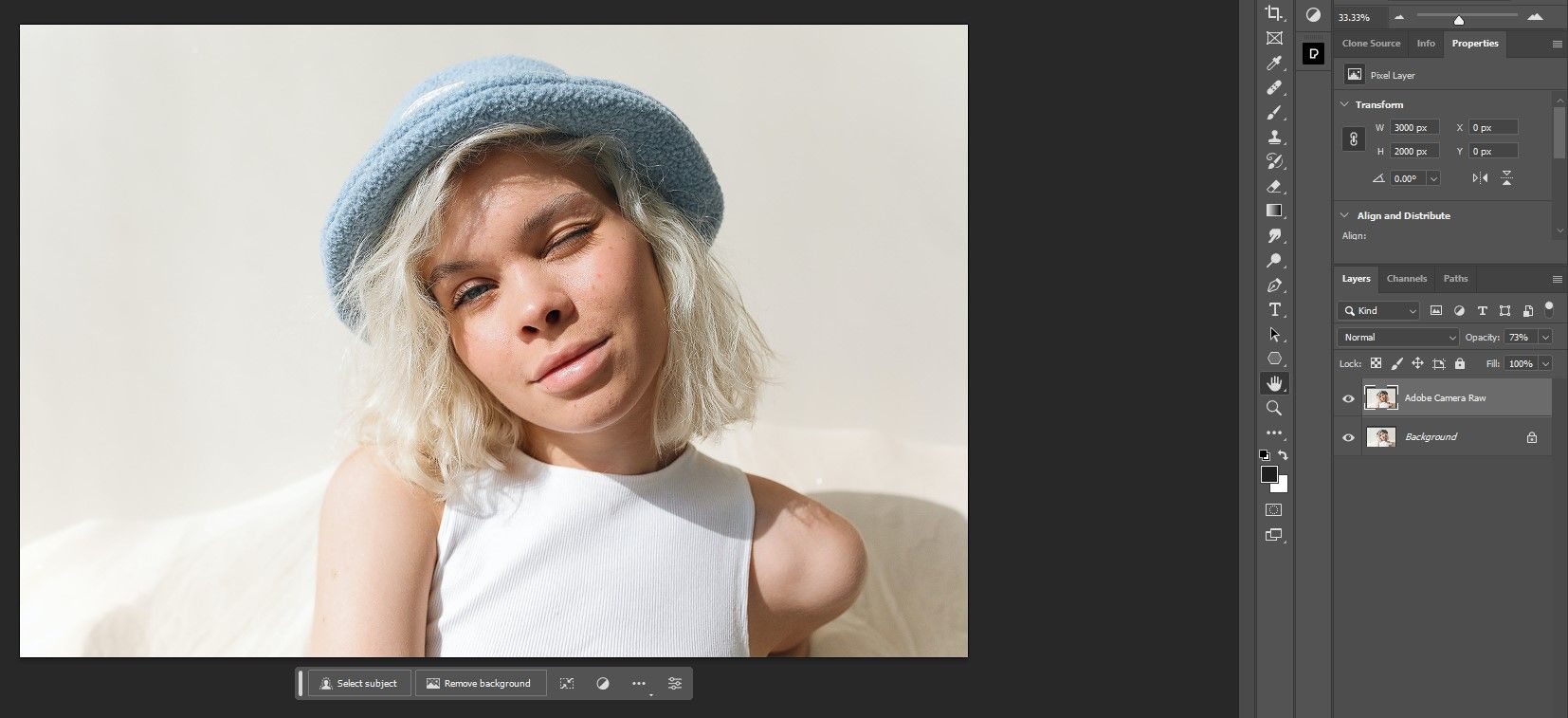
همیشه ایده خوبی است که مدیریت لایه را در ذهن داشته باشید. اگر لایه را بهعنوان یک شی هوشمند در فتوشاپ ذخیره کنید، به این معنی است که میتوانید به عقب برگردید و تنظیمات بیشتری را با اسلایدرها انجام دهید (هم در Adobe Camera Raw و هم در Lightroom Classic). اگر آن را به عنوان یک لایه شطرنجی در فتوشاپ ذخیره کنید، فقط می توانید Opacity لایه را کاهش دهید.
یک ماسک برای پوست سوژه ایجاد کنید
راه های دیگری برای ایجاد برنزه شدن در فتوشاپ وجود دارد و این شامل مراحل اضافی انتخاب پوست سوژه است. هنگامی که انتخاب به یک لایه ماسک تبدیل شد، ماسک را می توان برای هر یک از راه های اضافی برای ایجاد برنزه استفاده کرد. برای اکثر انتخابها، احتمالاً میتوانید از ابزارهای Quick Selection و Lasso استفاده کنید.
پس از انتخاب خود، روی آن راست کلیک کرده و Save Selection را انتخاب کنید.
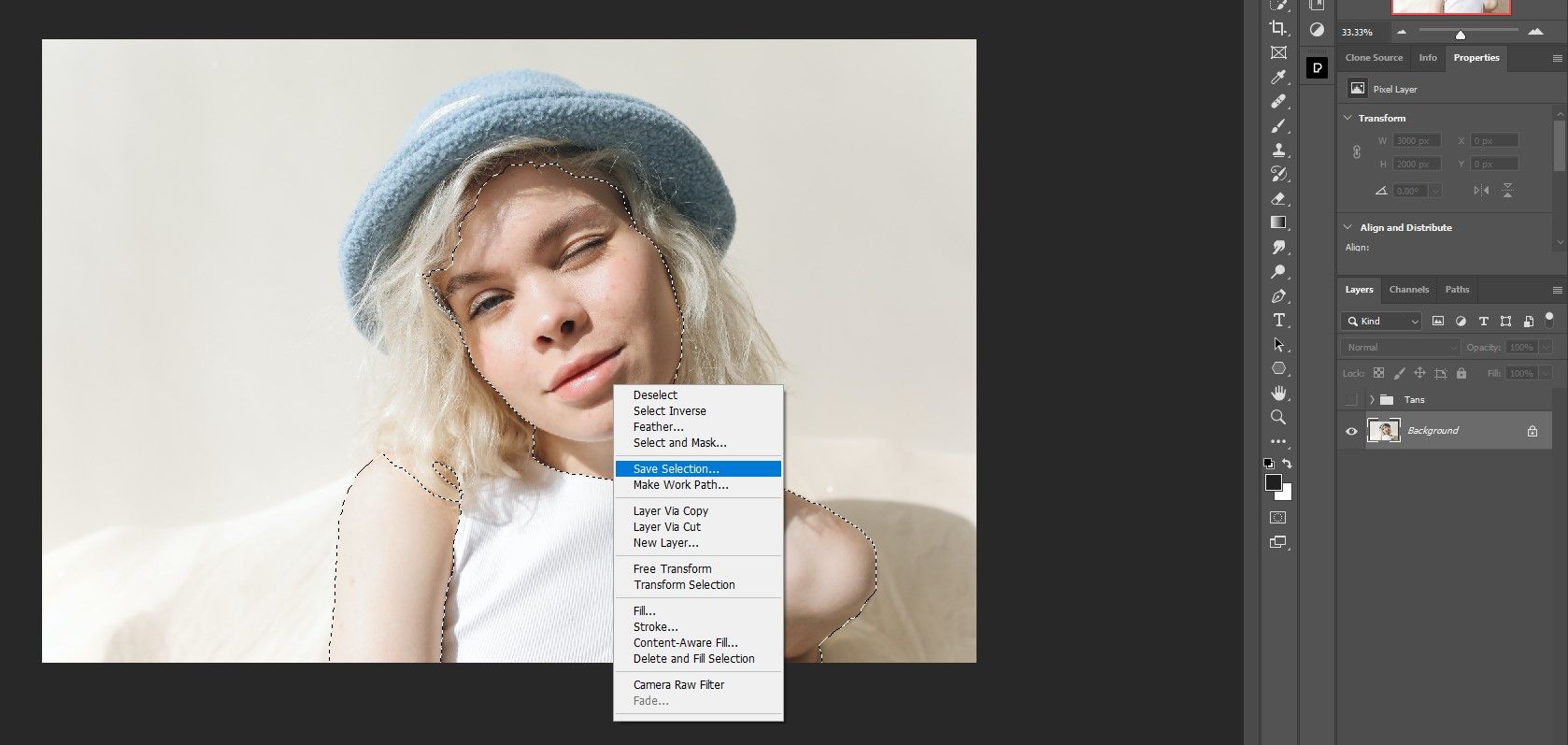
انتخاب را نامگذاری کنید و روی OK کلیک کنید. سپس برای لغو انتخاب، کلید D را فشار دهید. انتخاب ذخیره میشود و میتوانید در برگه کانالها برای هر ماسکی که نیاز دارید به آن دسترسی داشته باشید.

اکنون، ما آمادهایم تا تمام راههای ایجاد برنزه شدن در فتوشاپ با استفاده از لایههای تنظیم را بررسی کنیم.
2. میکسر کانال
برای هر یک از روشهای زیر، به تب Channels باز میگردیم و Ctrl + کلیک چپ روی انتخاب را فشار میدهیم تا انتخاب فعال شود.
به تب لایه ها برگردید، به آیکون Adjustments در پایین سمت راست صفحه در فتوشاپ بروید و Channel Mixer را انتخاب کنید.
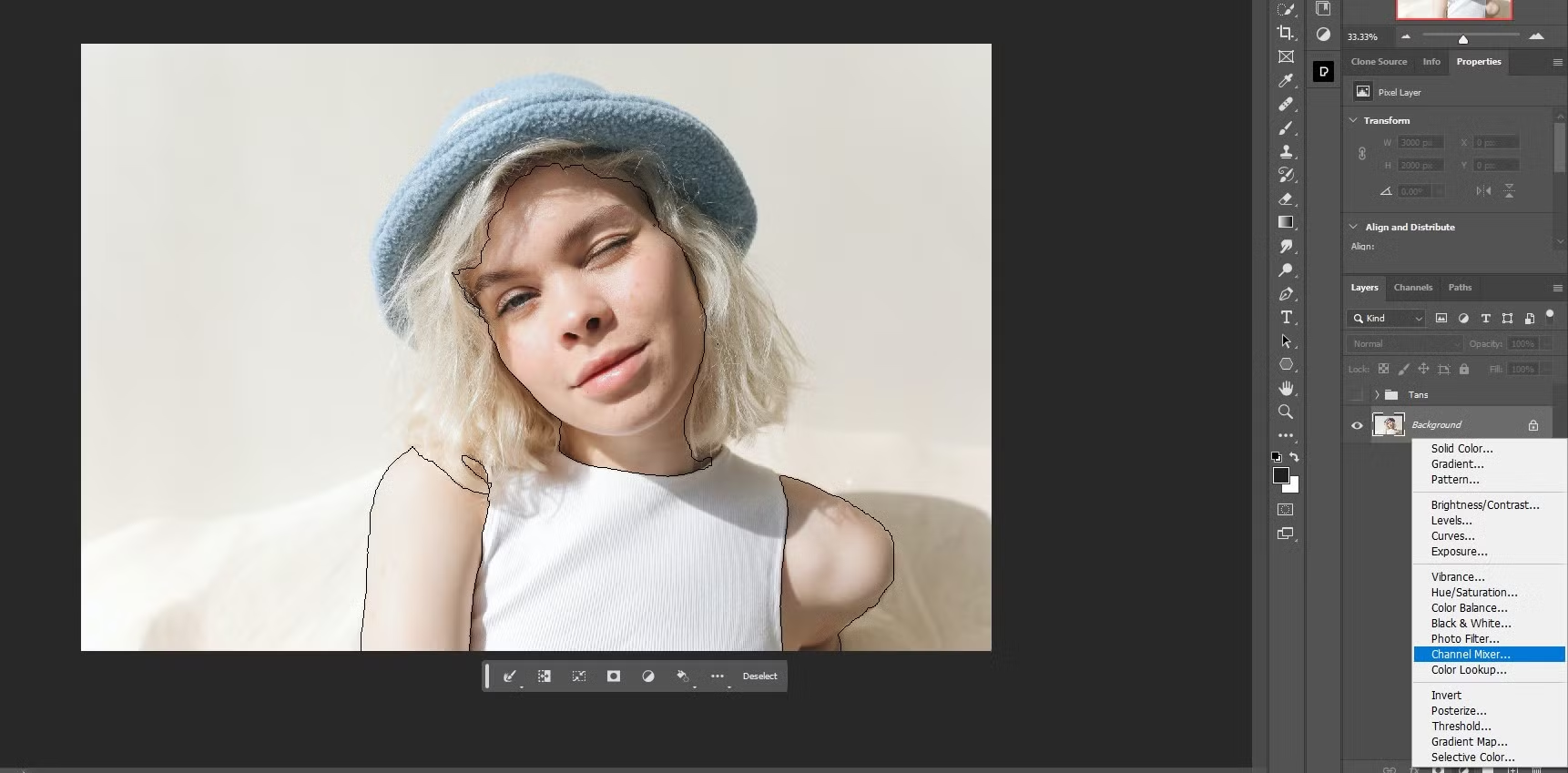
لغزنده ها را در کانال های قرمز، سبز و آبی تنظیم کنید تا جلوه ای برنزه ایجاد کنید.
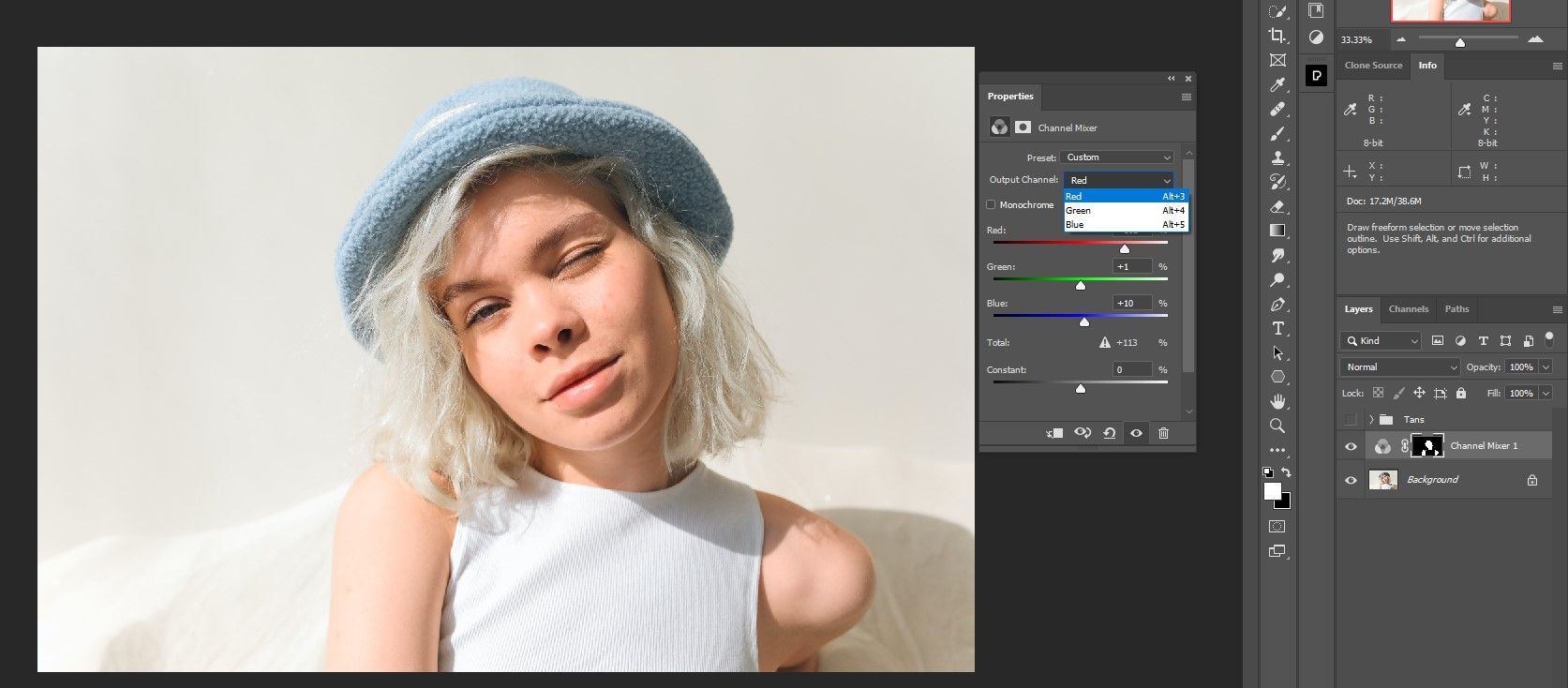
هر یک از این تنظیمات می تواند اثرات خود را با کاهش Opacity کاهش دهد.
3. فیلترهای عکس
فیلترهای عکس بسیار ساده هستند، اما اگر فقط به کمی رنگ آمیزی سریع برای تقلید برنزه نیاز دارید، می توانند بسیار موثر باشند. فیلتر گرمایش پیش فرض (85) کار بسیار خوبی انجام می دهد. Opacity را برای این نتایج به 50% کاهش دادیم.
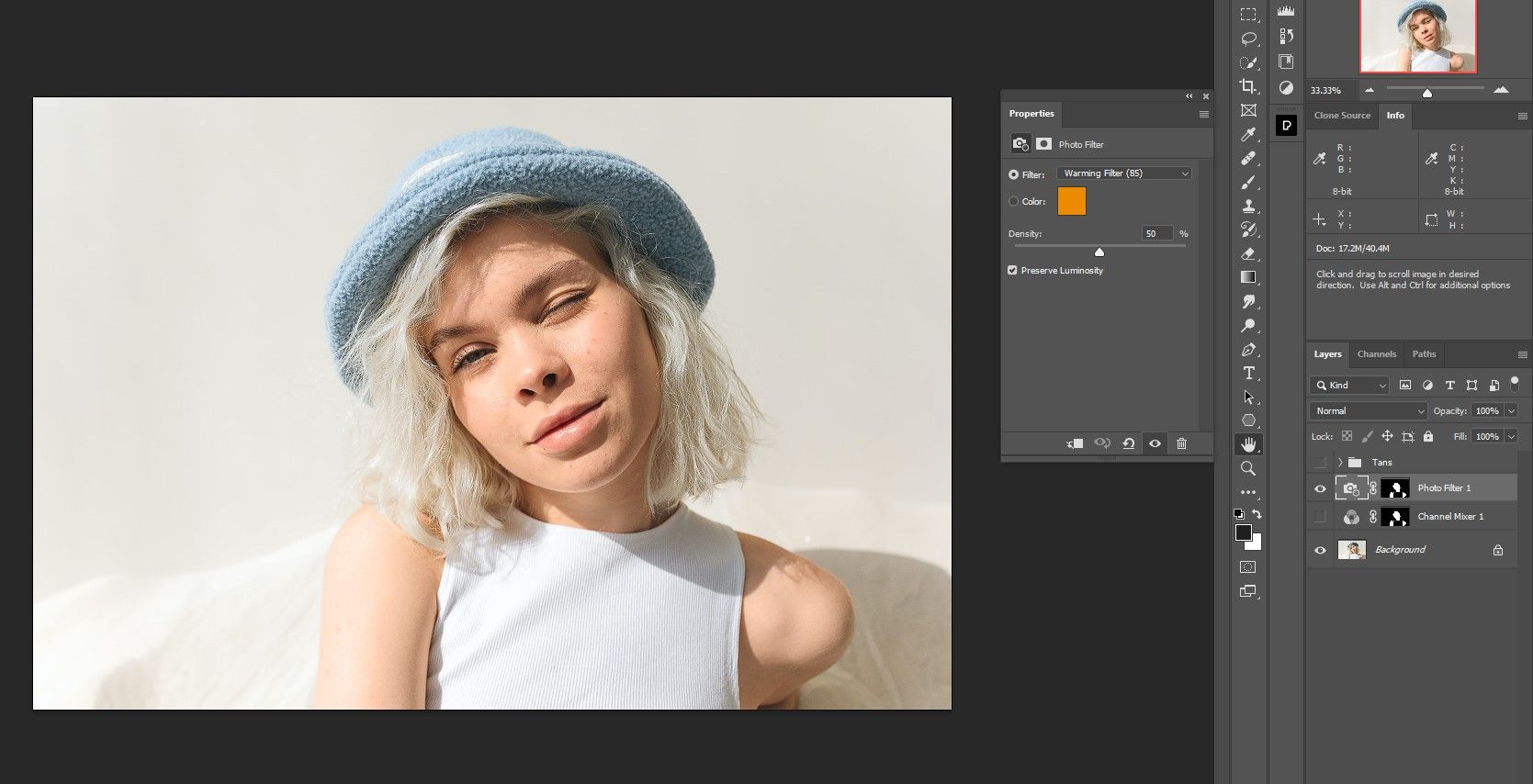
هنگامی که از انتخاب اولیه به عنوان ماسک استفاده می کنید، می توانید به راحتی ماسک را در هر تنظیم کپی کنید تا فقط پوست تحت تأثیر قرار گیرد. تنها کاری که باید انجام دهید این است که Alt + روی ماسک کلیک کنید، آن را به لایه تنظیم جدید بکشید، جایگزینی ماسک موجود را انتخاب کنید و روی OK کلیک کنید.
4. رنگ/اشباع
Hue/Saturation یک انتخاب عالی برای افزودن برنزه به سوژه شماست، به خصوص اگر سوژه شما از قبل کمی برنزه شده باشد، زیرا در این صورت فقط افزایش اشباع رنگ است.
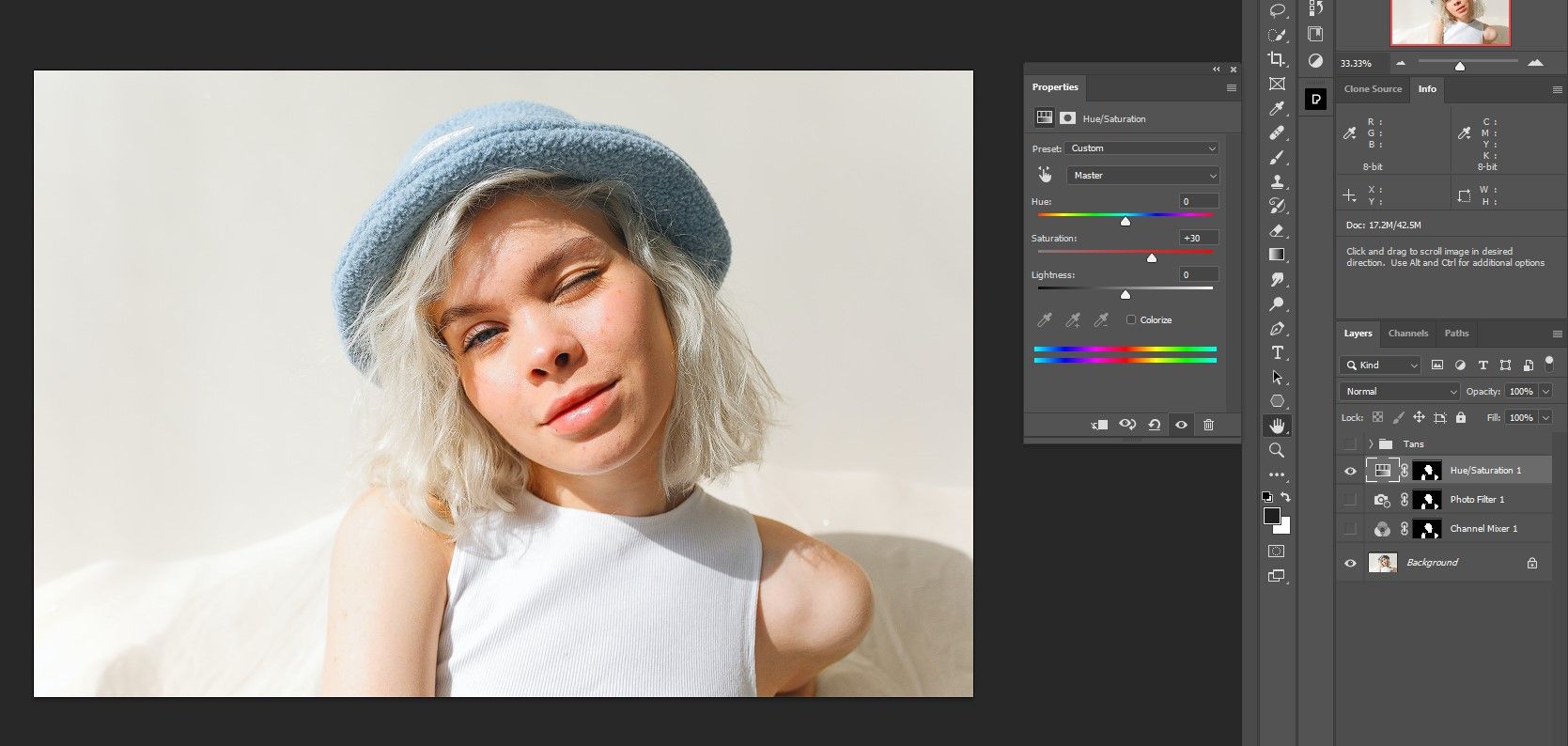
در این مثال، Saturation را در کانال Master و همچنین در کانال های قرمز و زرد افزایش دادیم.
5. تعادل رنگ
Color Balance گزینه های بسیار بیشتری برای ایجاد برنزه دارد. شما می توانید سایه ها، Midtones و Highlight ها را تنظیم کنید تا به نتایج عالی برسید.
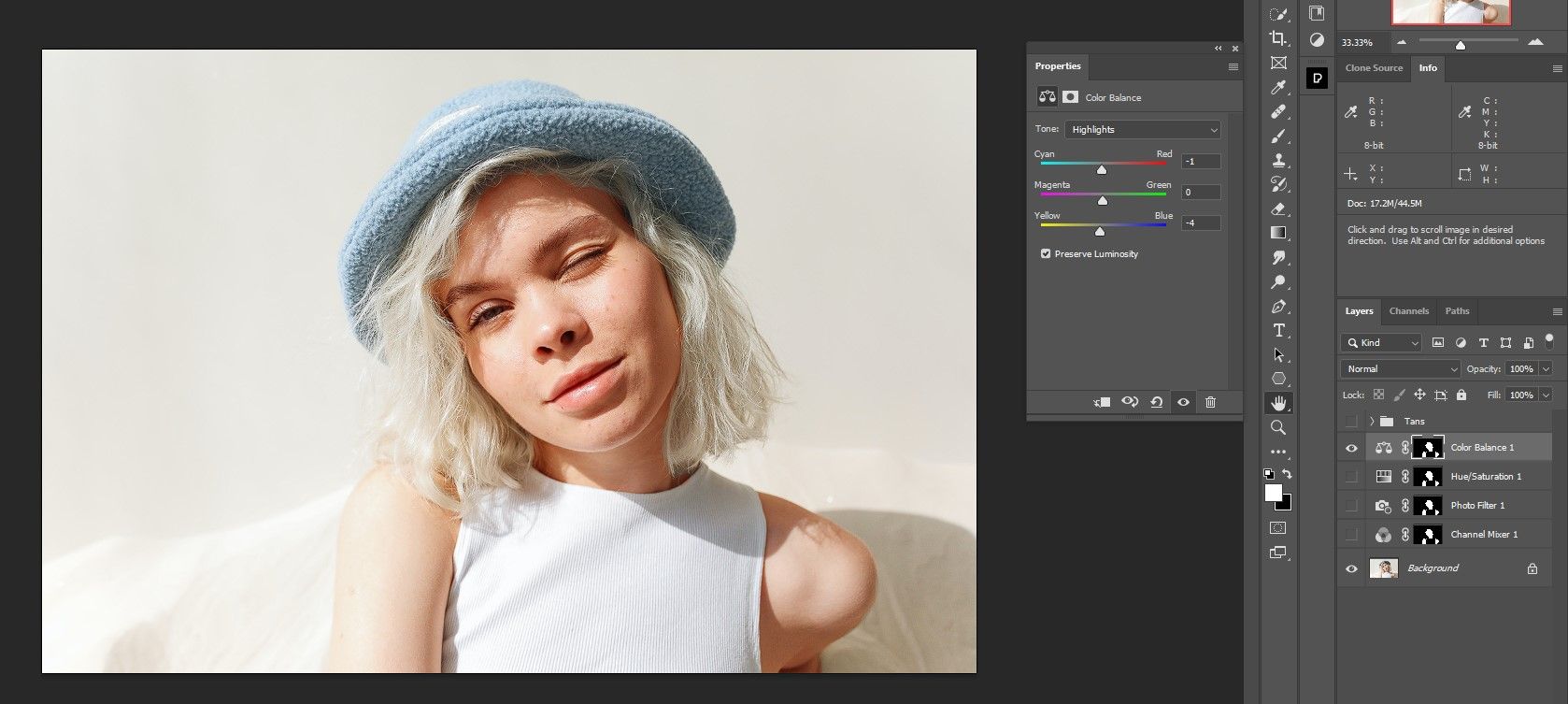
همچنین می توانید هر یک از این تنظیمات را با Blend If برای درجه بندی رنگی تصاویر خود ترکیب کنید.
6. جنب و جوش
Vibrance راه ساده دیگری برای ایجاد برنزه برای سوژه خود تنها با دو نوار لغزنده است. اشباع و شادابی. اما این یک روش موثر و سریع است.
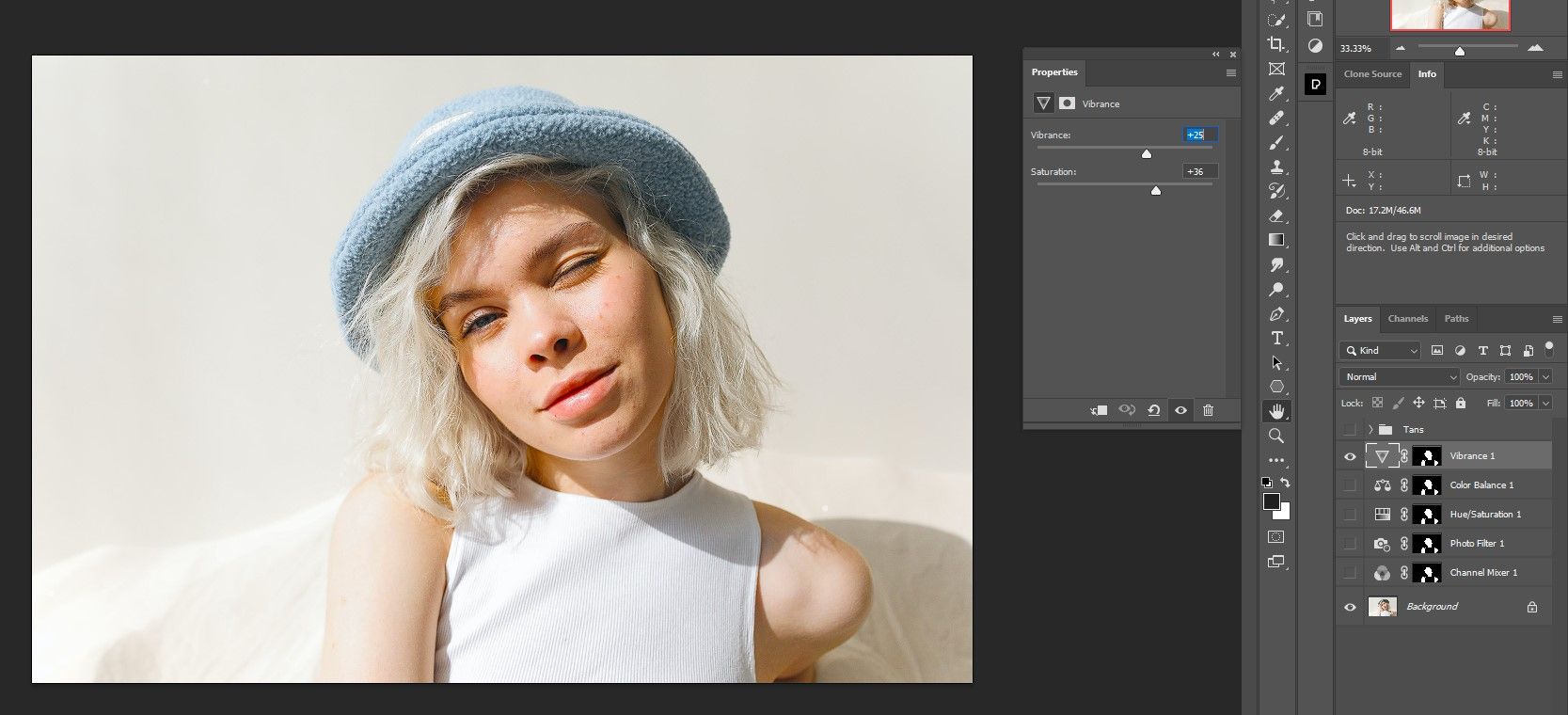
7. رنگ ثابت
رنگ جامد به چند مرحله نیاز دارد، اما اگر میخواهید رنگ دقیقی را برای تطابق نزدیک با چندین رنگ پوست روی سوژه در یک تصویر انتخاب کنید، انتخاب خوبی است.
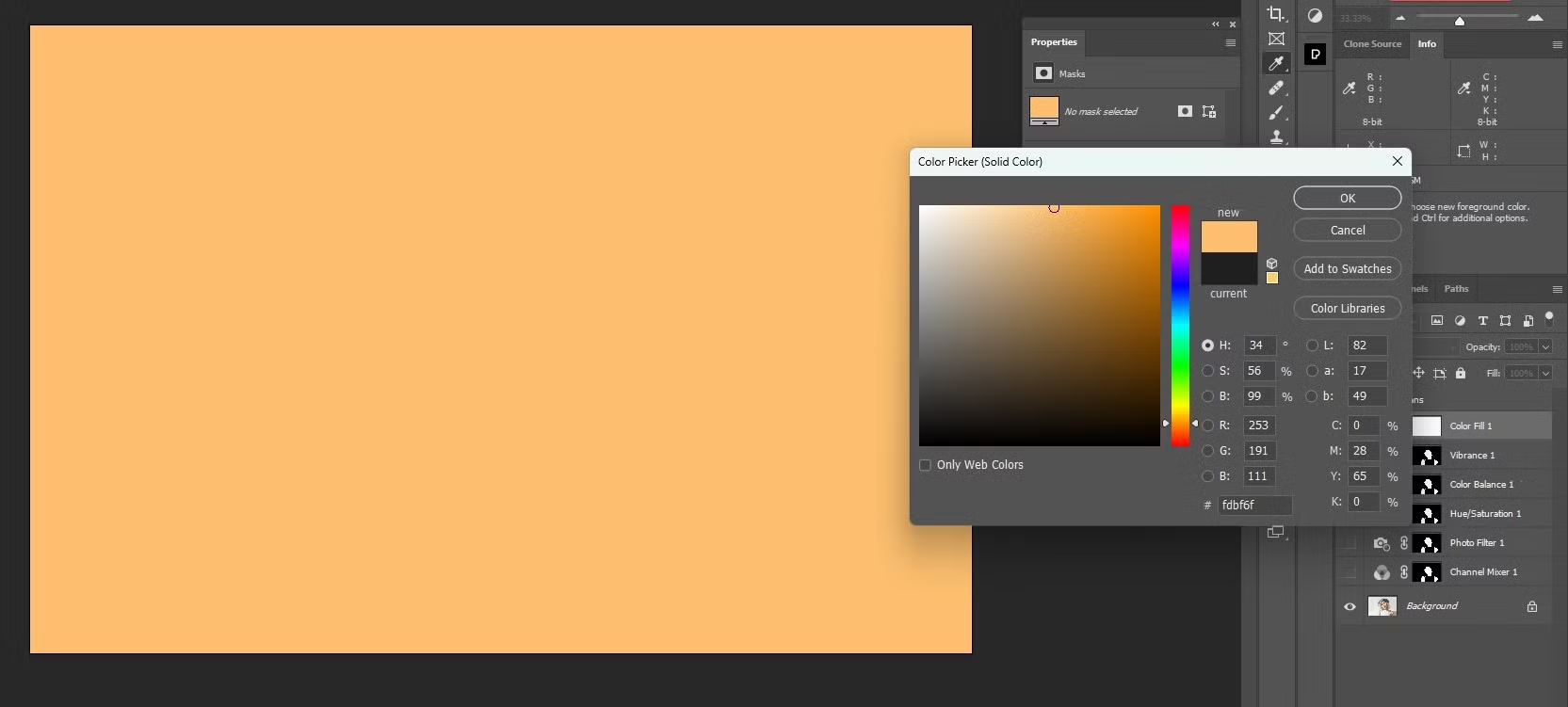
ابتدا در منوی Color Picker یک رنگ را انتخاب کنید. سپس ماسک را روی لایه تنظیم اعمال کنید.
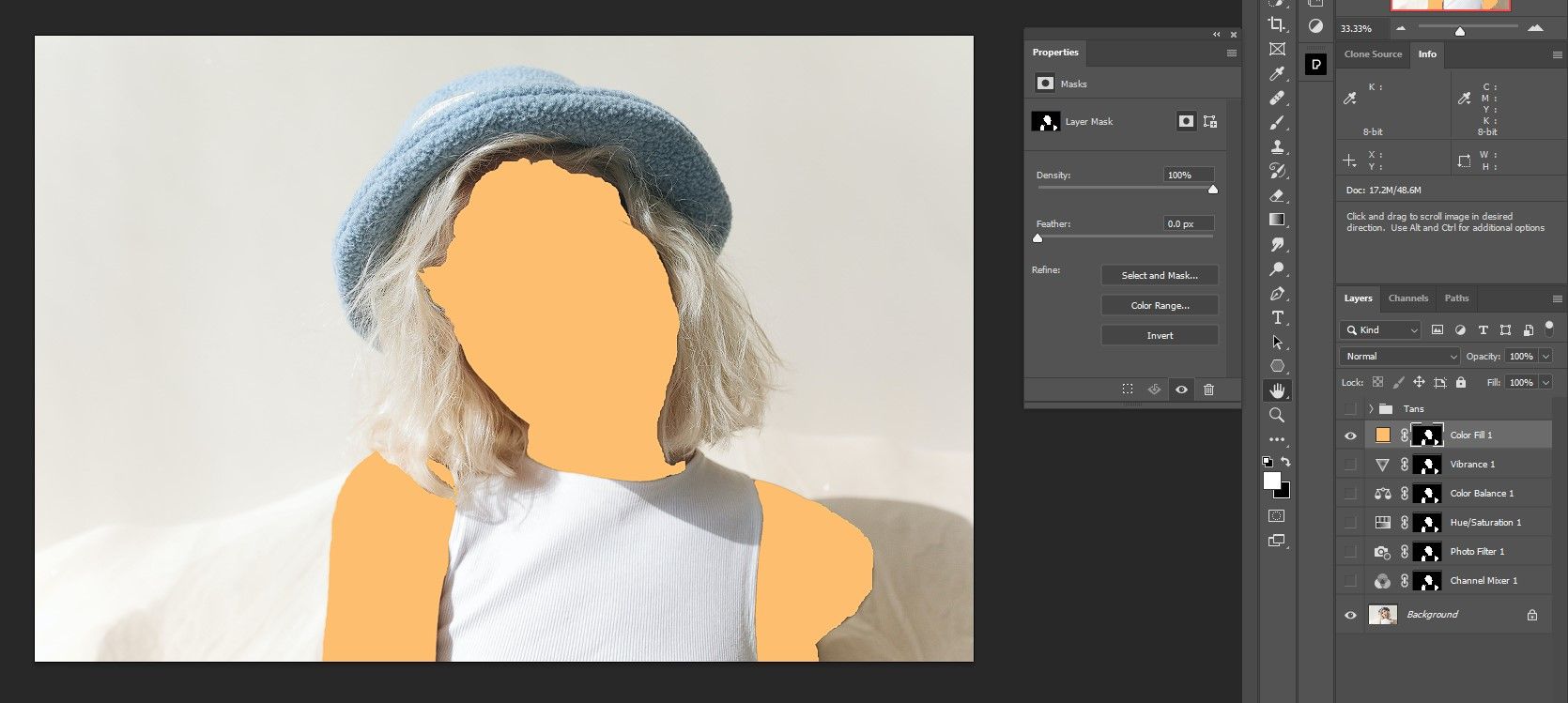
Blend Mode را به Color Burn تغییر دهید. ما به شما نشان می دهیم که چگونه از حالت های ترکیبی در فتوشاپ در صورت نیاز به رفرش استفاده کنید.
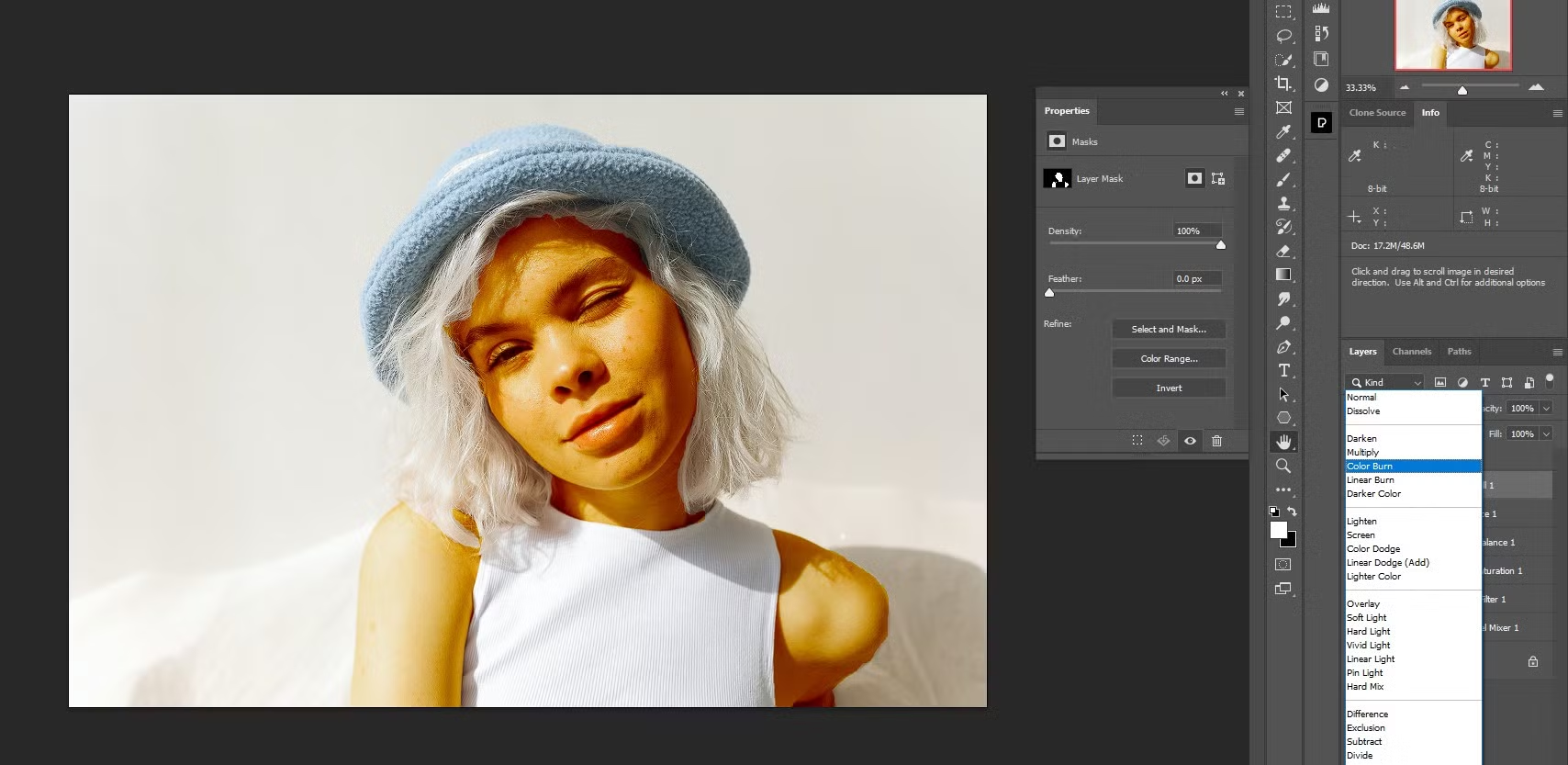
برای برنزه شدن طبیعی تر، شفافیت را کاهش دهید. در این مثال آن را به 25 درصد کاهش دادیم.
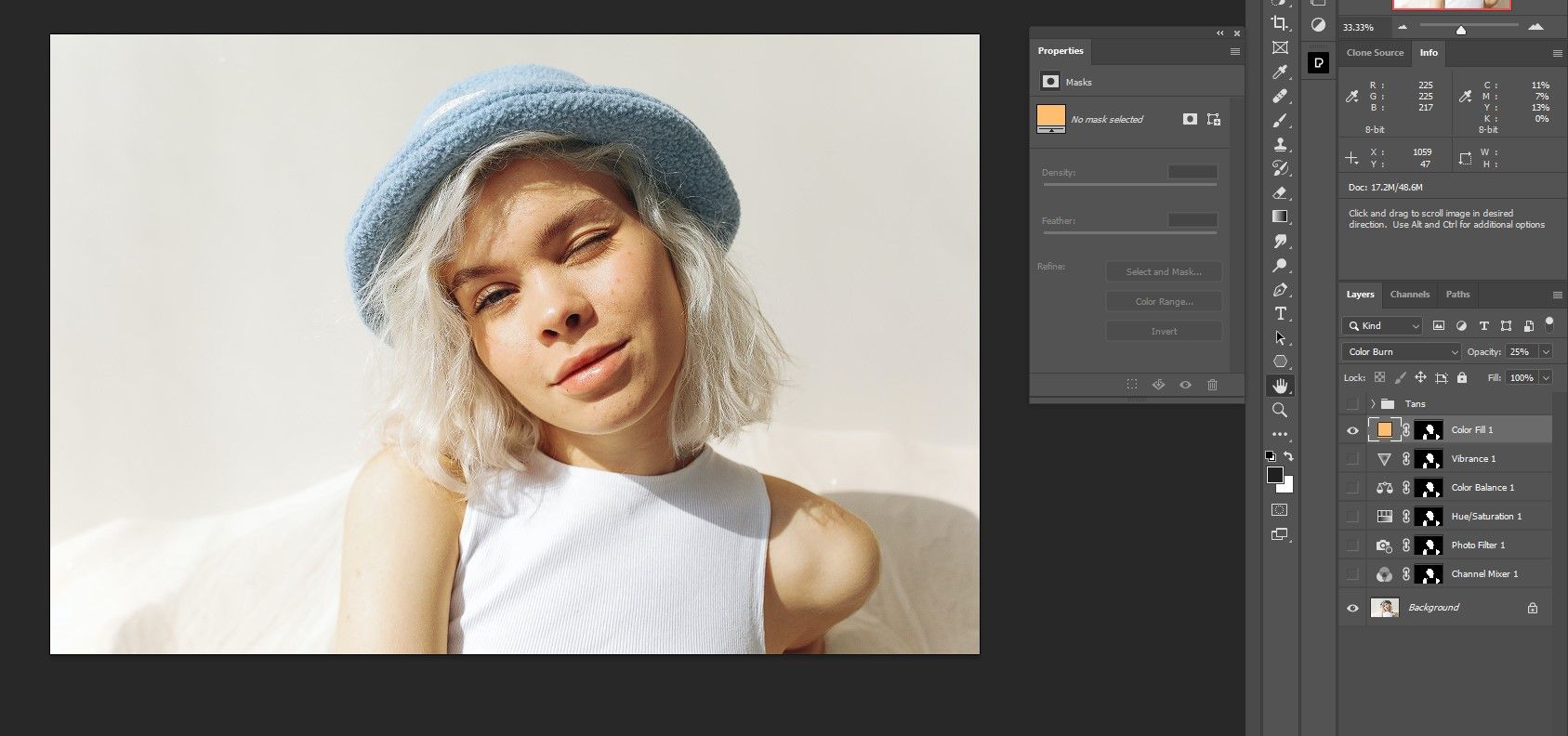
8. منحنی ها
هنگام استفاده از ابزار Curves در فتوشاپ، باید کانال های قرمز و آبی را برای افزایش اشباع رنگ قرمز و زرد به ترتیب تنظیم کنید.
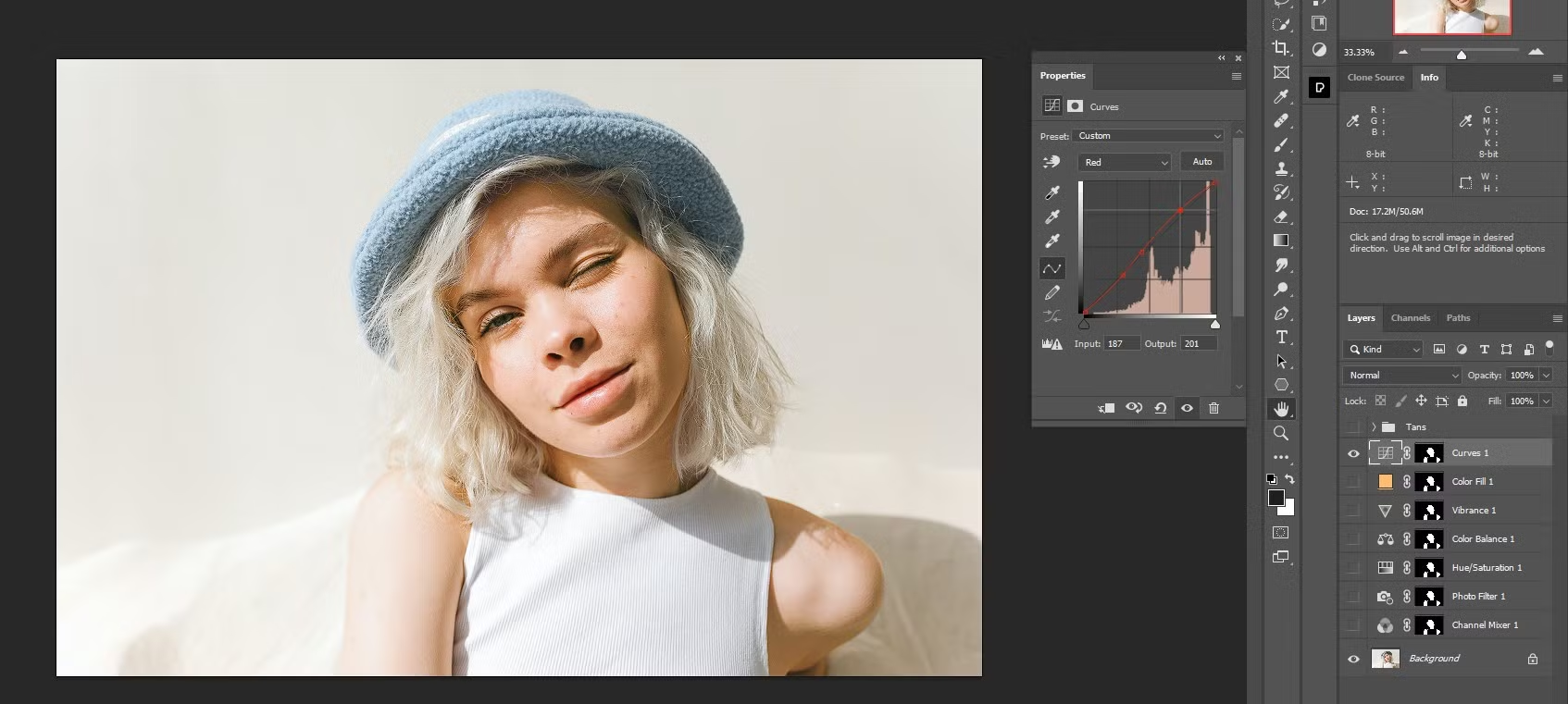
9. نقشه گرادیان
Gradient Map مشابه Color Fill است که باید یک رنگ، در این مورد، یک گرادیان انتخاب کنید.

سپس Blend Mode را به Color Burn تغییر دهید.
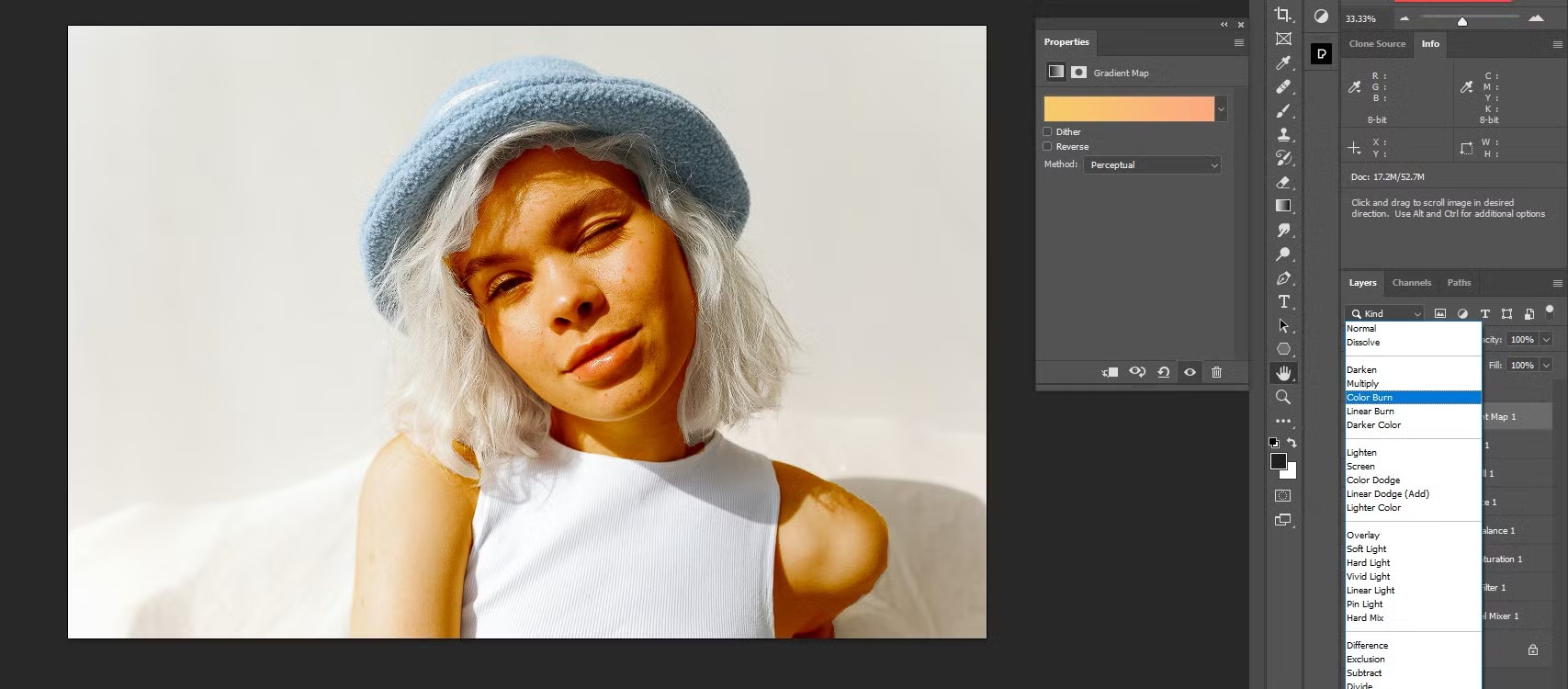
کاهش شفافیت؛ ما آن را به 28٪ تغییر دادیم.
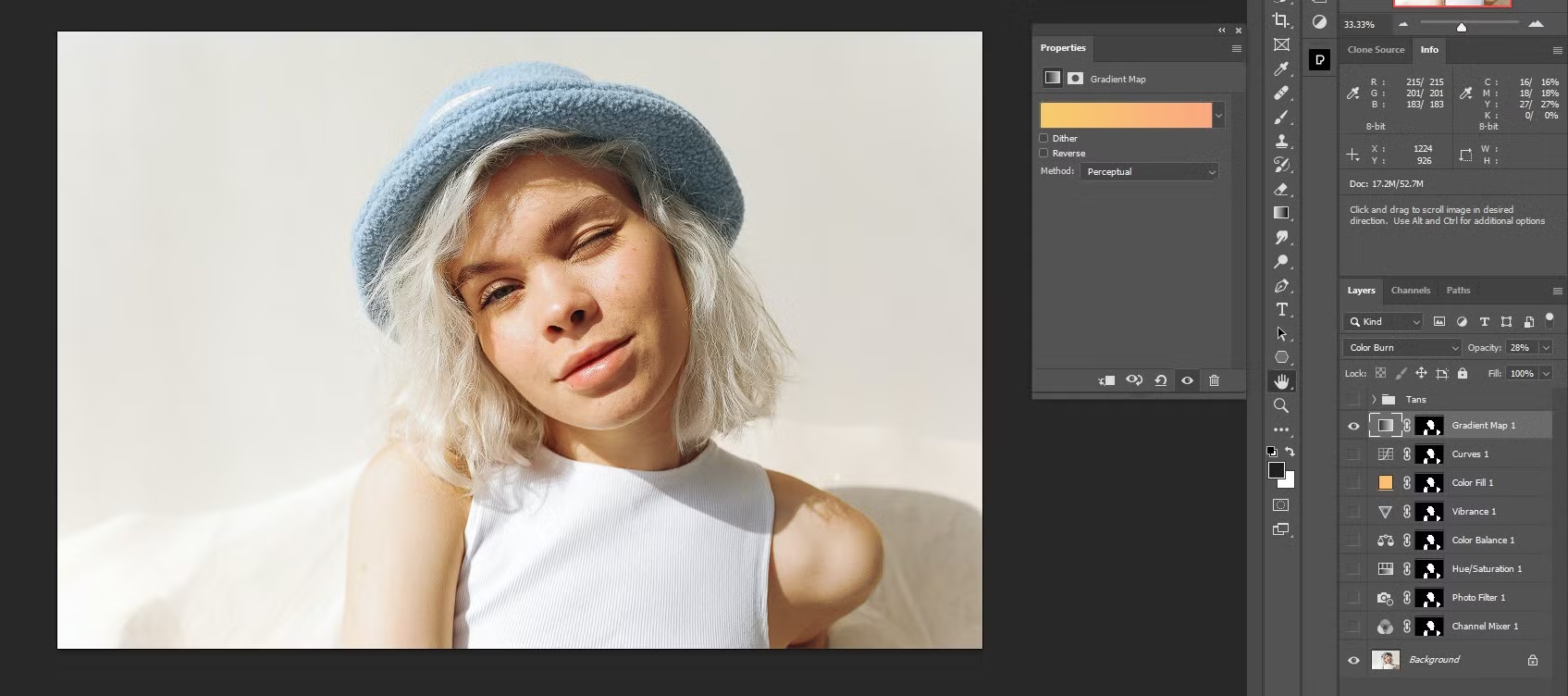
یک نتیجه عالی دیگر با تنظیمات سریع.
10. رنگ انتخابی
رنگ انتخابی می تواند دلهره آور باشد زیرا لغزنده های زیادی وجود دارد. اما با گزینه های بسیار، کنترل بیشتری روی رنگ آمیزی می شود. با کمی آزمایش می توانید یک افکت برنزه عالی برای سوژه خود ایجاد کنید.
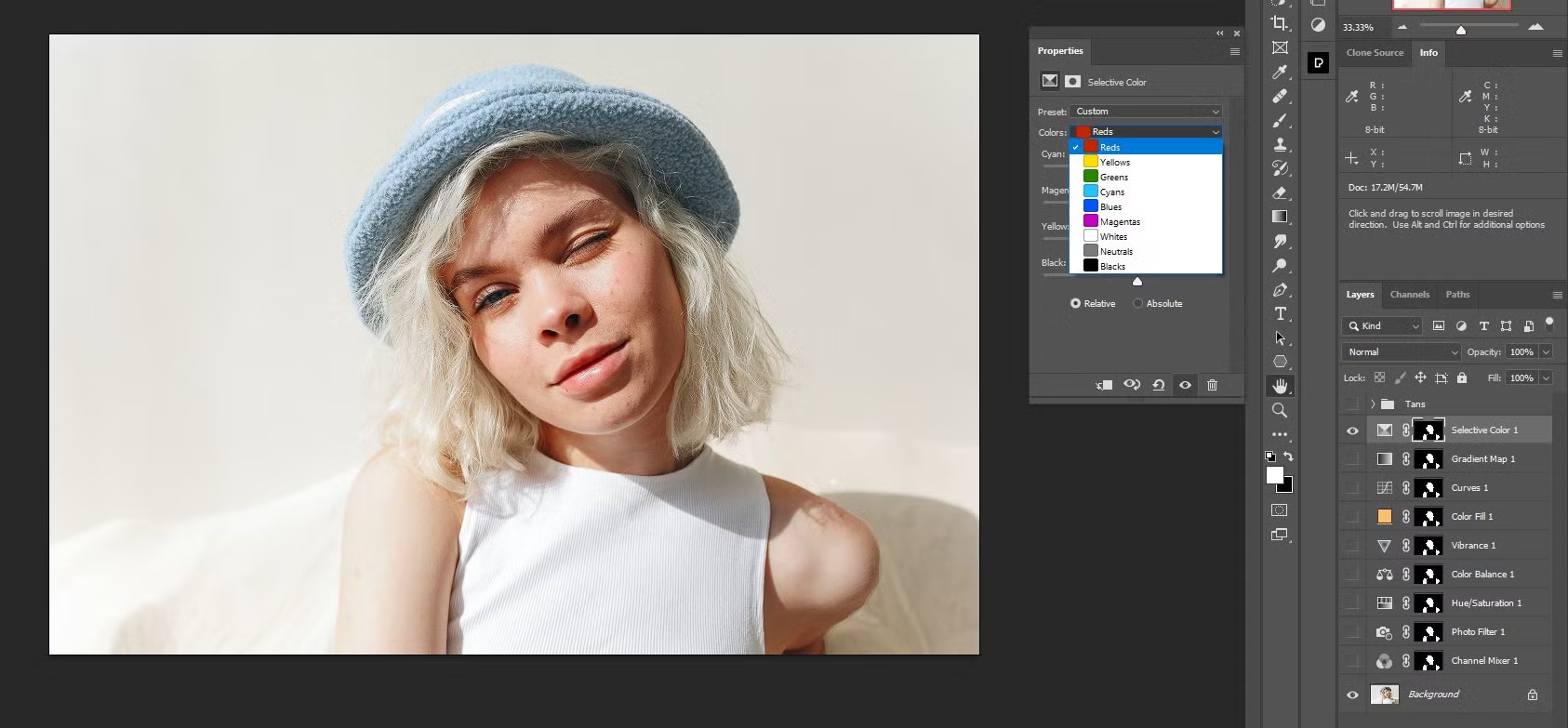
راه های زیادی برای ایجاد برنزه عالی در فتوشاپ وجود دارد
برای ایجاد افکت برنزه می توانید از Adobe Camera Raw یا Lightroom Classic استفاده کنید. همچنین می توانید یک ماسک ایجاد کنید و از چندین لایه تنظیم برای شبیه سازی برنزه شدن روی سوژه خود استفاده کنید. مواردی که ما پوشش دادیم همگی نقاط قوت خود را برای اصلاح رنگ های ساده یا پیچیده دارند. این روشها را روی عکسهای خودتان امتحان کنید تا ببینید کدام یک برای شما بهتر کار میکنند.
